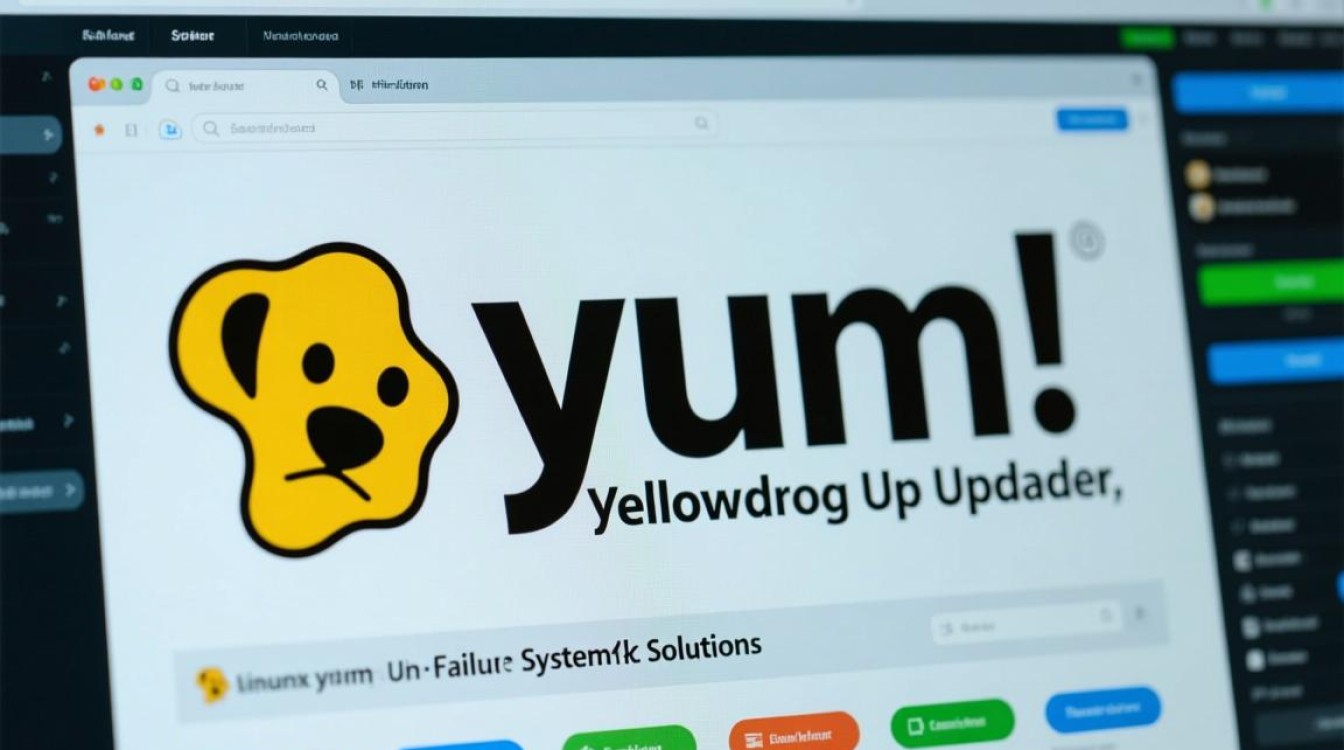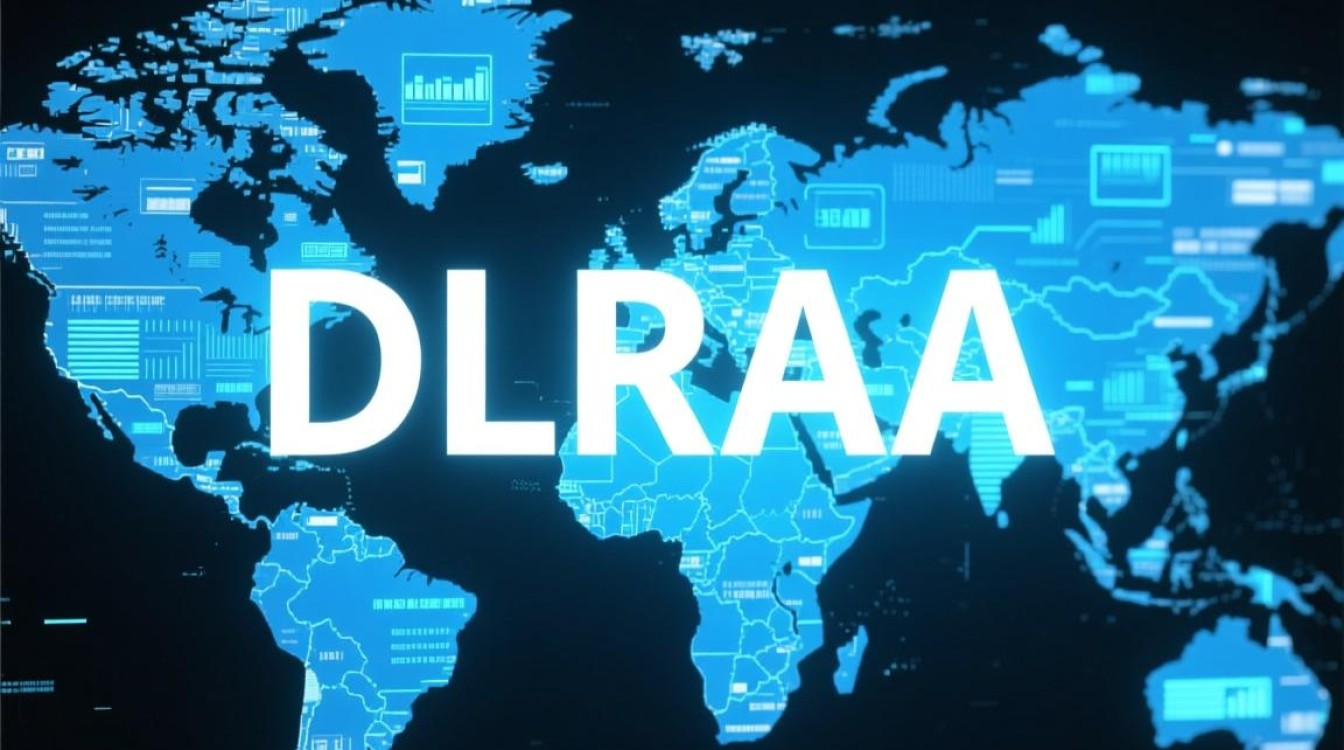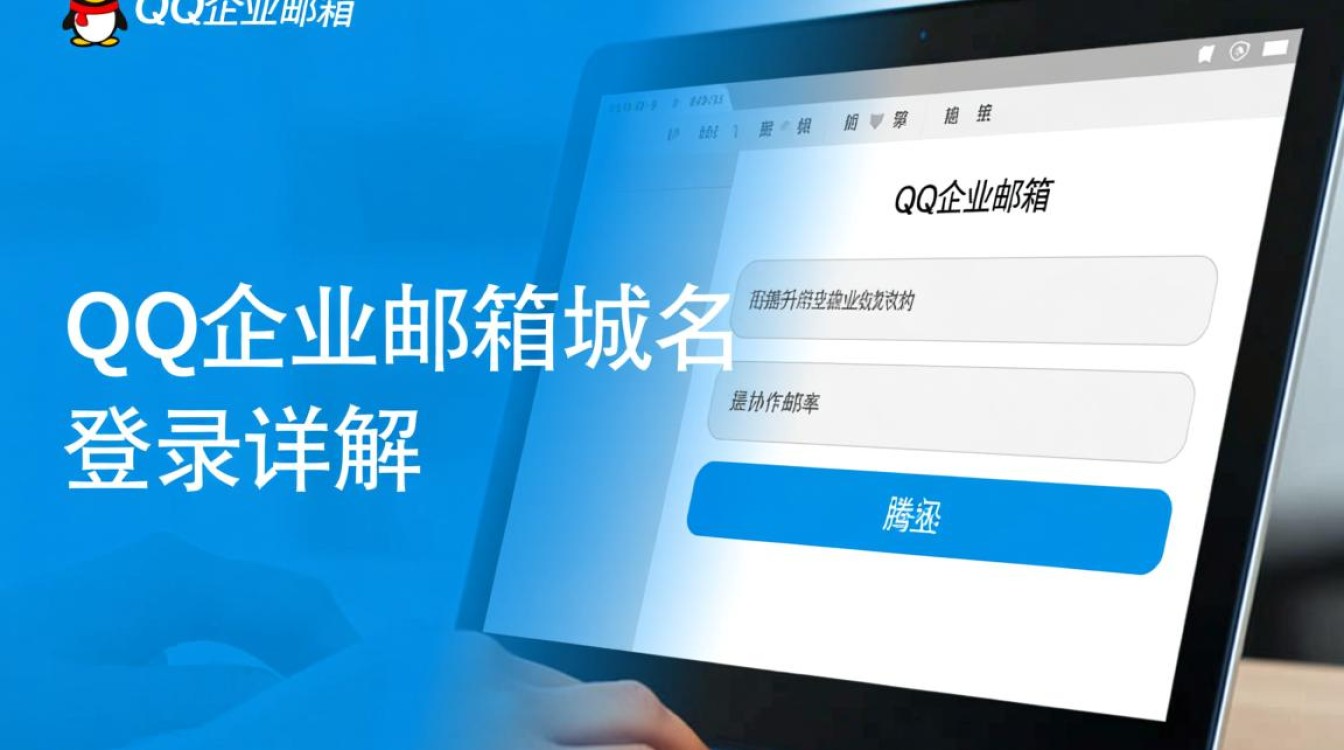问题根源探析
虚拟机视图过小,本质上是客户机操作系统(虚拟机内的系统)与宿主机(您的物理电脑)之间信息同步不畅的表现,其背后的原因主要可以归结为以下几点。

虚拟机增强功能(VM Tools)缺失或未运行
这是最常见、也是最核心的原因,虚拟机增强功能(如VMware的VMware Tools、VirtualBox的Guest Additions)是一套安装在客户机操作系统内的驱动程序和系统实用程序,它扮演着宿主机与客户机之间“沟通桥梁”的角色,没有它,客户机系统无法感知到自己正运行在虚拟环境中,也无法获取来自宿主机的硬件信息,其中就包括显示器的动态分辨率,它会默认采用一个最基础、最安全的低分辨率(如800×600或1024×768)。
客户机系统内部分辨率设置不当
有时,即使安装了增强功能,用户也可能在客户机系统内部手动设置了一个较低的分辨率,这种情况通常发生在误操作或对系统设置不熟悉的情况下,系统会“这个设置,即便虚拟机窗口被放大,客户机的分辨率也不会随之改变。
虚拟机软件自身的显示配置限制
虚拟化软件(如VMware Workstation, VirtualBox)本身也包含了对虚拟机硬件的配置,如果在创建虚拟机或后期编辑设置时,为其分配的“显存”过小,或者“图形控制器”类型选择不当,也可能导致客户机无法支持较高的分辨率,若未启用“自动调整屏幕大小”之类的功能,虚拟机窗口与客户机分辨率之间也无法建立联动。
客户机操作系统版本过旧

一些老旧的操作系统(如Windows XP或更早版本的Linux)可能对现代虚拟化软件提供的高分辨率支持不佳,或者其自带的显卡驱动程序非常基础,即便安装了增强功能,效果也可能不尽如人意。
核心解决方案详解
针对上述原因,我们可以按以下步骤进行排查和修复,通常能解决99%的视图过小问题。
安装或更新虚拟机增强功能(首要步骤)
这是解决问题的根本,请确保您已为虚拟机安装了最新版本的增强功能。
- 对于VMware用户:在VMware Workstation/Fusion的菜单栏中,点击“虚拟机” > “安装(或重新安装)VMware Tools”,之后,在客户机操作系统内(以Windows为例),会弹出一个虚拟光驱,运行其中的
setup.exe程序,按提示完成安装即可。 - 对于VirtualBox用户:在VirtualBox的菜单栏中,点击“设备” > “安装增强功能光盘映像”,同样,在客户机系统内会出现虚拟光驱,执行安装程序。
安装完成后,务必重启客户机操作系统,让所有驱动程序和服务生效,重启后,您会发现,现在可以随意拖拽虚拟机窗口,客户机的分辨率会自动适应,达到全屏效果。
优化虚拟机的硬件配置
如果安装增强功能后问题依旧,请检查虚拟机的显示设置,在虚拟机关机的状态下,进入其“设置”界面,找到“显示”选项卡,参考下表进行优化:

| 设置项 | 推荐配置 | 作用说明 |
|---|---|---|
| 图形控制器 | VMware SVGA II / VBoxSVGA | 这是为虚拟机优化的显卡类型,兼容性和性能最佳。 |
| 视频内存 | 128MB 或更高 | 更大的显存是支持高分辨率和多显示器的基础,对于日常办公,128MB已足够。 |
| 启用 3D 加速 | 是 | 显著提升图形性能,对运行图形密集型应用或开启Aero特效有帮助。 |
调整后保存设置,再次启动虚拟机。
检查客户机系统内的显示设置
在完成上述两步后,进入客户机操作系统,检查其显示分辨率设置,在Windows中,右键点击桌面 > “显示设置”,确保分辨率已设置为“推荐”的值,在Linux桌面环境中,通常也能在系统设置中找到类似的显示配置选项,如果此时推荐分辨率仍然很低,通常意味着方案一或方案二未成功。
进阶技巧与最佳实践
为了获得最佳的虚拟机使用体验,除了修复视图过小的问题,还可以关注以下几点:
- 启用无缝模式:VMware的“Unity”模式和VirtualBox的“无缝模式”可以将客户机应用程序窗口直接整合到宿主机的桌面上,仿佛它们是原生应用,彻底消除了窗口边框的限制。
- 保持软件更新:定期更新您的虚拟化软件和客户机操作系统,以确保最新的驱动和兼容性补丁得以应用。
- 共享剪贴板与拖放文件:确保在增强功能设置中开启了共享剪贴板和拖放文件功能,这将极大提升宿主机与客户机之间的交互效率。
虚拟机视图过小是一个典型的配置问题,而非虚拟化技术本身的缺陷,其核心在于打通宿主机与客户机之间的信息通道,而虚拟机增强功能正是这把关键的钥匙,通过系统性的排查和正确的配置,您完全可以打造一个与物理机无异、流畅顺滑的虚拟工作环境。